TP-Link TL-PA7017 Kit-Review a konfigurace gigabitových adaptérů Powerline
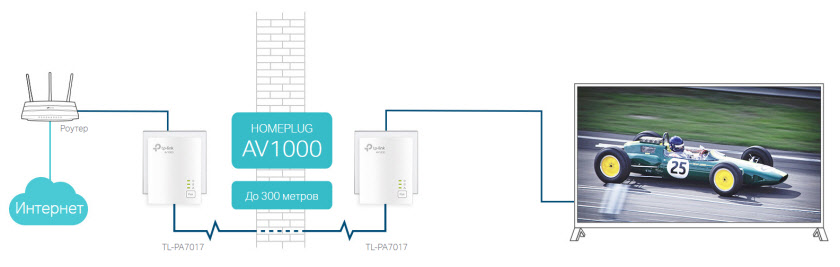
- 2985
- 254
- Lubor Blecha
TP-Link TL-PA7017 Kit-Review a konfigurace gigabitových adaptérů Powerline
Adaptéry Powerline jsou pravděpodobně nejzáhadnější a nejpopulární síťová zařízení. Jsem si jist, že mnozí si ani neuvědomují existenci zařízení, která vám umožňují přenášet internet konvenčním zapojením. A jsou a existuje mnoho situací, ve kterých mohou být taková zařízení velmi užitečná. Dnes budu mluvit o sadě adaptérů Gigabit Powerline TP-Link TL-PA7017 KIT. Tato sada se skládá ze dvou adaptérů, které umožňují připojení drátu s vysokou rychlostí drátu.
Pojďme nejprve zvážit technické charakteristiky soupravy TP-Link TL-Pa7017, jednoduchými slovy řeknu, jak to funguje, podívám se na vzhled těchto adaptérů a poté přejděte na konfiguraci. Adaptéry TP-Link TL-PA7017 používají kabelovou technologii AV2 HomePlug AV2. Podrobně jsem hovořil o tomto standardu a samotných adaptérech v samostatném článku: AVAPLERS HOMEPLUG AV a Powerline: Co to je a jak to funguje. Standard HomePlug AV2 vám umožňuje poskytnout spojení rychlostí až 1200 Mbit/s pod obvyklou kabeláží jako součást domu, bytu, kanceláře atd. D.
Souprava TP-Link TL-PA7017 obsahuje dva identické standardní adaptéry AV1000 (až 1000 mbit/s). Pracovní schéma je velmi jednoduché: jeden adaptér je připojen k zásuvce poblíž routeru. Internet z routeru je k němu připojen přes síťový kabel. Druhý adaptér, který zahrneme do zásuvky v jiné místnosti. V blízkosti herní konzole, Smart TV TV, PC a připojte naše zařízení k druhému adaptéru pomocí síťového kabelu. Toto schéma je nejlépe zobrazeno na tomto obrázku (z webu TP-Link):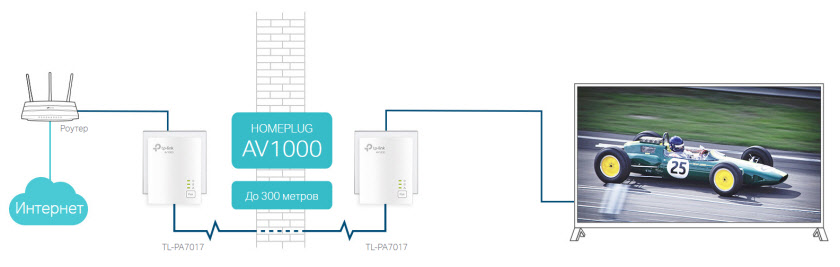 Ukazuje se, že jeden adaptér přijímá internet z routeru a spustí jej do elektrické sítě a druhý adaptér ho odtamtud zachytí a předá ho do stejné televize. Poloměr sítě do 300 metrů. Urychlení připojení až 1000 Mbps. Z jiných čipů této soupravy: maximální jednoduché nastavení a úspora elektřiny až 85% (v režimu „úspory energie“).
Ukazuje se, že jeden adaptér přijímá internet z routeru a spustí jej do elektrické sítě a druhý adaptér ho odtamtud zachytí a předá ho do stejné televize. Poloměr sítě do 300 metrů. Urychlení připojení až 1000 Mbps. Z jiných čipů této soupravy: maximální jednoduché nastavení a úspora elektřiny až 85% (v režimu „úspory energie“).
Proč jsou tyto adaptéry potřebné? Zajistit rychlé a stabilní připojení k internetu na místě, kde neexistuje způsob, jak položit síťový kabel. Kromě toho není vždy možné připojit internetová zařízení přes Wi-Fi. Bezdrátové připojení má své nevýhody (nízká rychlost, slabý signál, rušení atd. D.). A pomocí takových adaptérů můžete snadno připojit stejnou inteligentní televizi, herní konzole nebo jiné zařízení k routeru. V případě potřeby si můžete koupit několik dalších adaptérů, připojit je k síti a použít je k propojení jiných zařízení. A existují také zesilovače signálu Powerline Wi-Fi.
Recenze soupravy TP-Link TL-PA7017
Adaptéry TP-Link TL-PA7017 jsou dodávány v takové krabici:

Dva adaptéry, dva síťové kabely (dlouhé 2 metry) a pokyny.

Na předním panelu adaptéru jsou tři ukazatele: Power, Powerline a Ethernet. K dispozici je také jedno „párové“ tlačítko, které je nutné k vytvoření zabezpečené sítě mezi adaptéry.

Níže je jeden port Gigabit Ethernet.

Adaptéry jsou velmi kompaktní. Vypadají moderně. Vyrobeno velmi vysokou kvalitu.

Seznámili jsme se s adaptéry, můžete přistoupit k nastavení.
Nastavení soupravy TP-Link TL-PA7017: Připojte internetovou televizi pomocí adaptéru Powerline
Předpokládejme, že router je umístěn do chodby a televize v kuchyni. Musím připojit televizi k internetu pomocí kabelu. Neexistuje žádný způsob, jak se připojit Wi-Fi (v televizi není žádné Wi-Fi, špatná rychlost atd. D.). Nemám příležitost položit síťový kabel z routeru do televize.
Bereme jeden adaptér soupravy TL-PA7017, zahrnout jej do zásuvky poblíž routeru a připojte je pomocí síťového kabelu.

V jiné místnosti, poblíž televize, zapneme druhý adaptér, počkáme, až se rozsvítí indikátor Powerline (který uprostřed) a připojíme síťový kabel z adaptéru Powerline k televizoru (PC, PlayStation, další router nebo co co ty máš). Adaptéry jsou připojeny automaticky!

Všechno! Internet v televizi již funguje! Pokud máte televizi s inteligentní televizí, samozřejmě. Pouze port LAN v televizi může být pro připojení k místní síti, pro vysílání videa přes DLNA. A pokud chcete nakonfigurovat dLNA, pak je takové připojení také vhodné.
Bezpečná síť Powerline
Je možné nakonfigurovat zabezpečenou síť. To je nutné, aby někdo jiný nemohl zapnout další stejný adaptér a automaticky se připojit k síti. Nevím, jak relevantní je pro domácí síť (protože síť funguje v jednom elektrickém pultu), ale pokud existuje taková příležitost, je lepší nakonfigurovat bezpečnou síť.
Chcete -li to provést, klikněte na tlačítko „Pár“ na jednom zařízení (indikátor napájení).

Poté na jiném adaptéru klikneme také na tlačítko „Pár“. Klikněte na tlačítko do dvou minut. Čekáme, až se indikátor napájení přestane blikat. Adaptéry budou kombinovány do bezpečné sítě.
Pokud chcete připojit další adaptér, pak jej zahrňte do výstupu, klikněte na tlačítko „Pár“ na jednom ze zařízení v chráněné síti a klikněte na „Pár“ na novém adaptéru.
Chcete-li resetovat nastavení napájecí linie adaptéru TP-Link TL-PA7017, musíte stisknout a podržet tlačítko páru, dokud indikátor napájení nevyjde ven a znovu se rozsvítí a znovu se rozsvítí a znovu se rozsvítí.Připojil jsem kabel z adaptéru na notebook, abych zkontroloval rychlost připojení. Bohužel mám připojení k internetu až 100 Mbps, takže nemohu prokázat všechny možnosti těchto gigabitových adaptérů. Ale když je připojen přes TL-PA7017, notebook rozdal téměř 100 Mb / s, jako když se připojil přímo k routeru.

Toto je skvělé řešení pro připojení zařízení, která potřebují rychlé a stabilní připojení k internetu. Tato metoda bude fungovat mnohem lépe než bezdrátový most. Když je poblíž zařízení nainstalován druhý router a připojení Wi-Fi je nastaveno na hlavní router. Počítače můžete připojit k síti v kanceláři pomocí adaptérů TP-Link TL-PA7017. Existuje mnoho možností použití.
- « Sluchátka Bluetooth nehrají zvuk z notebooku. Nezobrazováno v zařízeních pro přehrávání Windows
- Proč byl Wi-Fi recepce na notebooku silný? »

